Jak wykonać kopię zapasową komputera z systemem Windows 10 w pamięci masowej w chmurze OneDrive?
Opublikowany: 2021-05-22Istnieją powody, dla których warto korzystać z funkcji kopii zapasowej OneDrive, aby przesyłać ważne pliki do chmury. Może się zdarzyć, że atak ransomware pokaże swój gniew na twoim komputerze, a może uszkodzony dysk twardy może zrujnować program. Dlatego umieszczenie danych w chmurze jest opcją, którą powinieneś rozważyć.
Jak korzystać z OneDrive Backup na komputerze z systemem Windows 10?
Aplikacja OneDrive jest wstępnie ładowana, gdy kupujesz komputer z systemem Windows 10 lub instalujesz kopię detaliczną na istniejącym komputerze. Jeśli z jakiegoś powodu udało Ci się usunąć OneDrive, możesz odzyskać go z magazynu w chmurze.
1. Jeśli nie masz aplikacji OneDrive, możesz ją pobrać z witryny Microsoft.
2. Następnie wprowadź swoje poświadczenia Microsoft na ekranie konfiguracji. Jeśli używasz systemu Windows 10, prawdopodobnie masz konto z danymi uwierzytelniającymi firmy Microsoft.
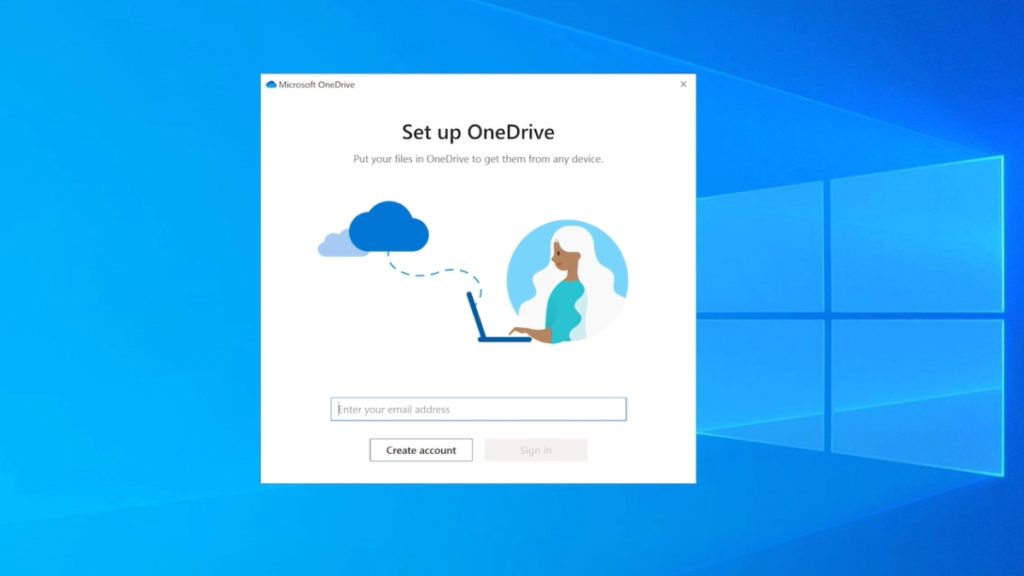
3. Wybierz lokalizację folderu kopii zapasowej OneDrive. Lepiej jest użyć domyślnej lokalizacji, ale możesz zapisać ją na innym dysku lokalnym, jeśli na dysku instalacyjnym systemu Windows jest mało miejsca.
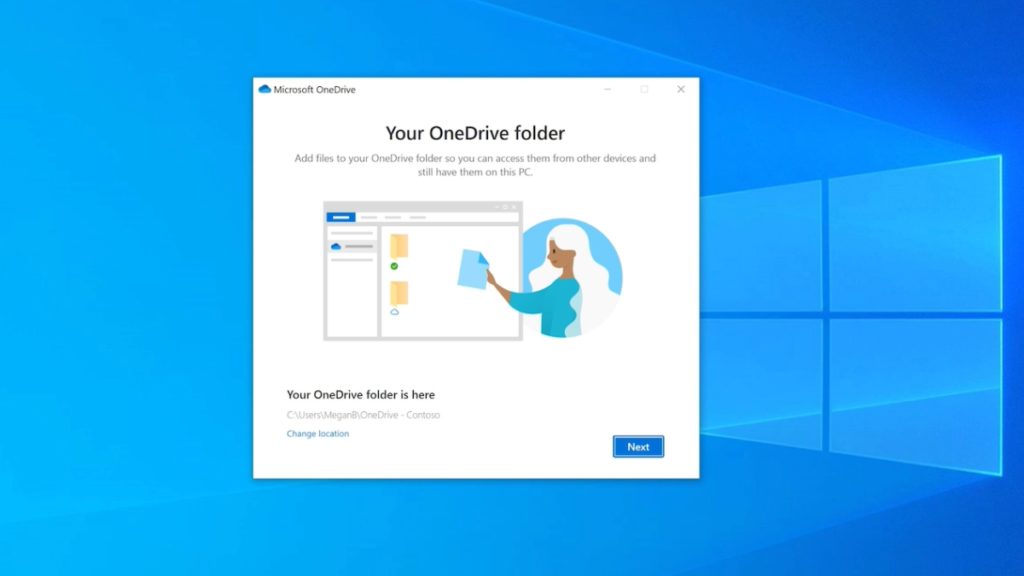
4. Następnie wybierz, czy chcesz zsynchronizować foldery Pulpit, Dokumenty i Zdjęcia z magazynem w chmurze. Jeśli masz bezpłatny abonament 5 GB, możesz odznaczyć te opcje i zmienić to ustawienie później.
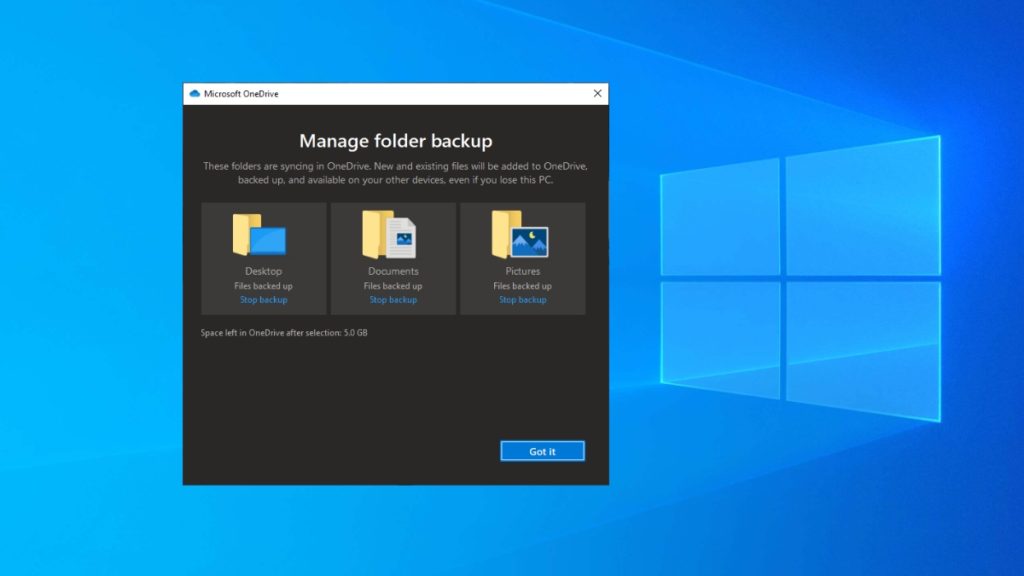
5. Następnie możesz postępować zgodnie z instrukcjami wyświetlanymi na ekranie i obejrzeć krótką prezentację OneDrive.
To wszystko. W ten sposób konfigurujesz kopię zapasową OneDrive w systemie Windows 10. Od tego momentu wszystko, co umieścisz w wybranych folderach systemowych lub folderze głównym OneDrive, zostanie automatycznie przesłane do magazynu w chmurze.
Folder OneDrive jest dostępny w aplikacji Eksplorator plików, w której ręcznie dodajesz pliki i foldery, po prostu je kopiując/wklejając. Folder zachowuje się podobnie do każdego innego folderu obecnego w systemie. Oto jak używać OneDrive do tworzenia kopii zapasowych plików na komputerze z systemem Windows 10.
Jak zarządzać OneDrive w systemie Windows 10?
Teraz chcesz wprowadzić pewne zmiany w kopii zapasowej w chmurze OneDrive, możesz kliknąć ikonę chmury obecną w obszarze powiadomień paska zadań.
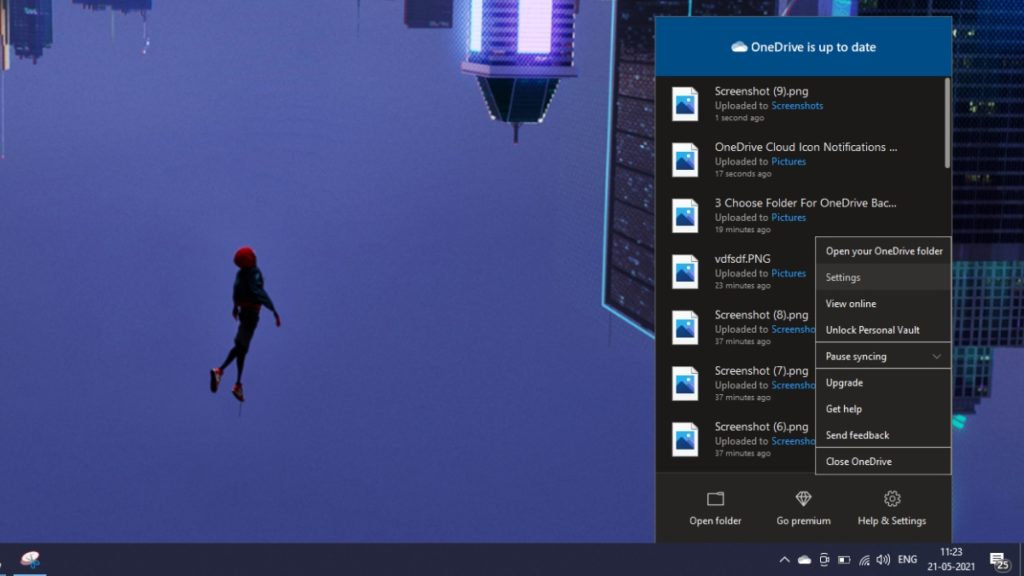
Tutaj kliknij Pomoc i ustawienia, aby znaleźć różne opcje, takie jak wstrzymanie synchronizacji OneDrive, przeglądanie plików online lub uaktualnienie miejsca na dane.
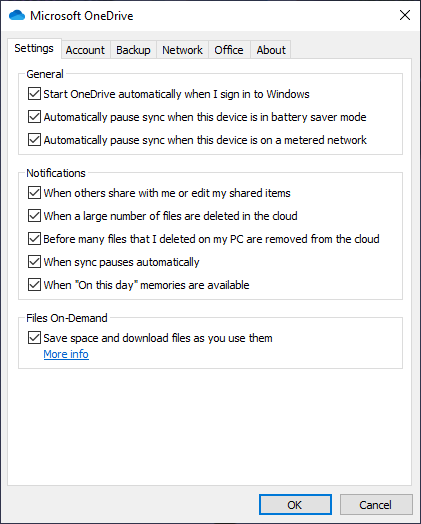
Możesz przejść do opcji Ustawienia, aby poznać więcej opcji. Na karcie Konto kliknij przycisk Wybierz foldery, aby zdecydować, które foldery będą widoczne w folderze OneDrive.
Możesz przejść do karty Kopia zapasowa > karty Zarządzaj, aby zmienić foldery systemowe, które będą synchronizowane z pamięcią OneDrive. Na karcie Sieć możesz zmienić prędkość wysyłania i pobierania dla synchronizacji online.
Jak skonfigurować automatyczną kopię zapasową do OneDrive?
Aby usługa przechowywania w chmurze działała autonomicznie, musisz przejść do zakładki Kopia zapasowa. Tutaj wybierz foldery, które chcesz wykonać kopię zapasową. Możesz także zaznaczyć poniższe pola wyboru, aby umożliwić automatyczne tworzenie kopii zapasowych OneDrive dla zrzutów ekranu i obrazów/filmów systemu Windows 10, gdy urządzenie jest podłączone.
Tutaj znajdziesz jedną wadę OneDrive. Umożliwia automatyczną synchronizację trzech folderów systemowych: Pulpit, Dokumenty i Obrazy. Nie możesz dodać innych folderów systemowych, takich jak Pobierz, ani tych, które tworzysz. Jako obejście, możesz tworzyć podfoldery wewnątrz tych folderów systemowych.

Jak wyświetlić kopię zapasową OneDrive na innych urządzeniach?
Microsoft OneDrive jest obsługiwany na wielu platformach, w tym na Androidzie, iOS, Xbox, Hololens i przeglądarkach internetowych. Możesz pobrać aplikację na dowolną z tych platform i uzyskać dostęp do przesłanych danych.
Ważną rzeczą, na którą należy zwrócić uwagę, jest to, że jeśli usuniesz plik z folderu/aplikacji OneDrive na jednym urządzeniu, zostanie on również usunięty z innych urządzeń. Możesz jednak odzyskać go z kosza OneDrive w ciągu 30 dni od usunięcia.
Jak zsynchronizować ustawienia systemu Windows 10 z OneDrive?
Oprócz plików i folderów możesz również umieścić ustawienia systemu Windows 10 na dysku w chmurze firmy Microsoft. Wybierz Ustawienia systemu Windows 10 > Konta > Synchronizuj ustawienia. Tutaj włącz przełącznik z napisem Ustawienia synchronizacji. Możesz także włączać/wyłączać poszczególne funkcje, takie jak motywy, hasła i inne ustawienia.
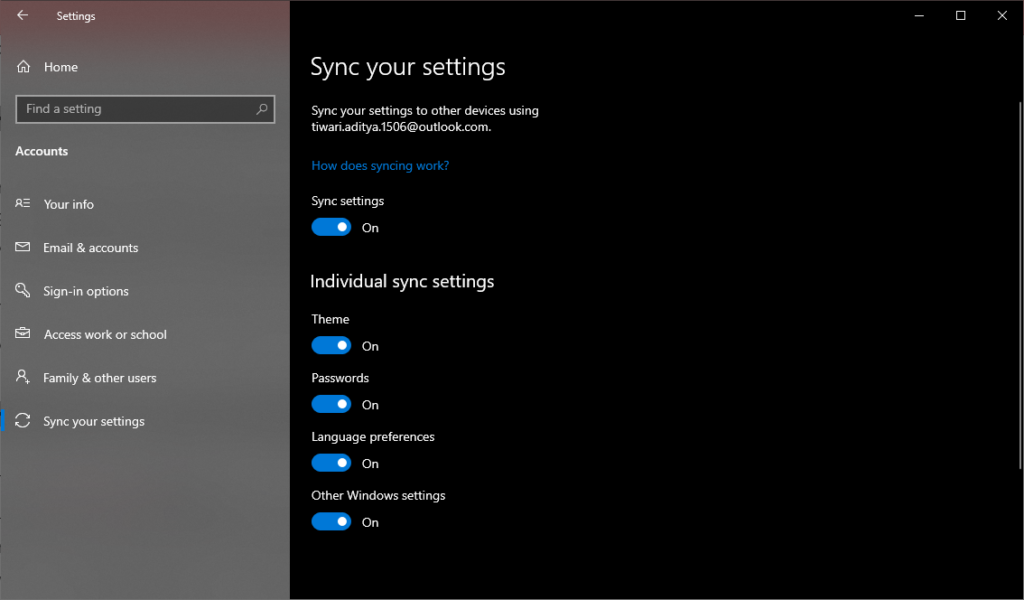
Ta funkcja pomaga utrzymać porządek po zalogowaniu się do nowego urządzenia z systemem Windows 10 przy użyciu tego samego konta Microsoft.
Oto kilka sztuczek imprezowych OneDrive
Pliki na żądanie
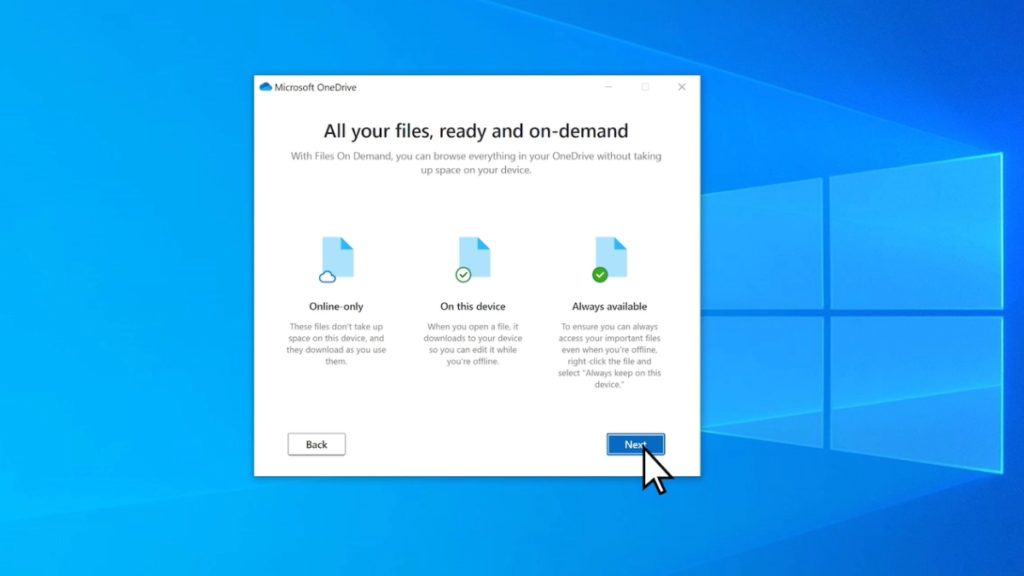
Na karcie Ustawienia znajdziesz funkcję o nazwie Pliki na żądanie. Jest on domyślnie włączony i pobiera pliki do systemu tylko wtedy, gdy uzyskujesz do nich dostęp za pośrednictwem folderu OneDrive. Ta funkcja ma na celu zaoszczędzenie miejsca na dysku twardym.
Skarbiec osobisty
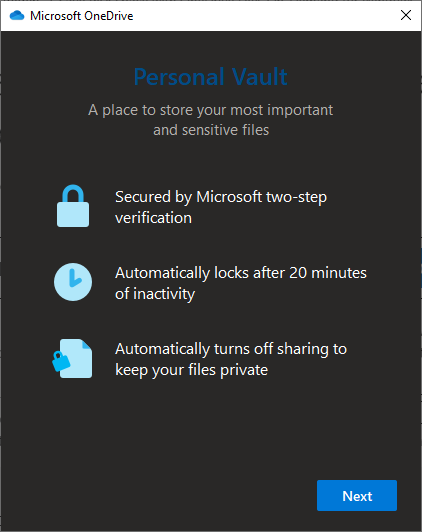
OneDrive oferuje również magazyn osobisty, w którym można przechowywać poufne pliki i chronić je hasłem. Możliwości magazynu osobistego różnią się w zależności od subskrypcji magazynu. Jeśli korzystasz z darmowego abonamentu OneDrive 5 GB lub płatnego 100 GB, możesz umieścić w skarbcu tylko 3 pliki, podczas gdy liczba jest nieograniczona dla subskrybentów Microsoft 365.
Aby korzystać ze skarbca osobistego, kliknij ikonę OneDrive Cloud > Pomoc i ustawienia > Odblokuj skarbiec osobisty. Będziesz musiał wprowadzić swoje hasło Microsoft i użyć 2FA, aby uzyskać do niego dostęp. Domyślnie folder jest skonfigurowany do blokowania się po 20 minutach. Możesz zmienić ten licznik w zakładce Konto.
Przywracanie OneDrive
Firma Microsoft opracowała wersję online funkcji przywracania systemu w systemie Windows 10. Możesz cofnąć całą pamięć masową w chmurze OneDrive nawet o 30 dni, aby odzyskać utracone dane. Może to pomóc w odzyskaniu plików i folderów po przypadkowym masowym usunięciu lub ataku ransomware.
Jednak funkcja Historia plików jest dostępna tylko dla użytkowników, którzy mają subskrypcję Microsoft 365.
Często zadawane pytania (FAQ)
Microsoft OneDrive obsługuje wiele typów plików, w tym obrazy, filmy, dokumenty, pliki PDF itp. Istnieje obszerna lista formatów, które można otwierać bez żadnego rozszerzenia.
Tak i nie. Bezpośrednio nie można używać magazynu w chmurze OneDrive do przesyłania całej instalacji systemu operacyjnego Windows 10. Możesz jednak utworzyć obraz systemu za pomocą narzędzia Kopia zapasowa i przywracanie (Windows 7), a następnie przesłać plik obrazu, pod warunkiem, że masz wystarczająco dużo miejsca.
Tak, Microsoft stworzył aplikacje OneDrive dla starszych wersji, w tym Windows 8/8.1 i Windows 7. Jeśli jednak używasz Windows XP, nie masz żadnej opcji poza przeglądarką internetową.
